Come creare un diagramma di gantt in excel
Un diagramma di Gantt è un tipo di diagramma che mostra gli orari di inizio e di fine di varie attività.
Questo tutorial spiega come creare il seguente diagramma di Gantt in Excel:

Esempio: diagramma di Gantt in Excel
Seguire i seguenti passaggi per creare un diagramma di Gantt in Excel.
Passaggio 1: inserisci i dati.
Inserisci il nome, la data di inizio e la durata di ciascuna attività in colonne separate:
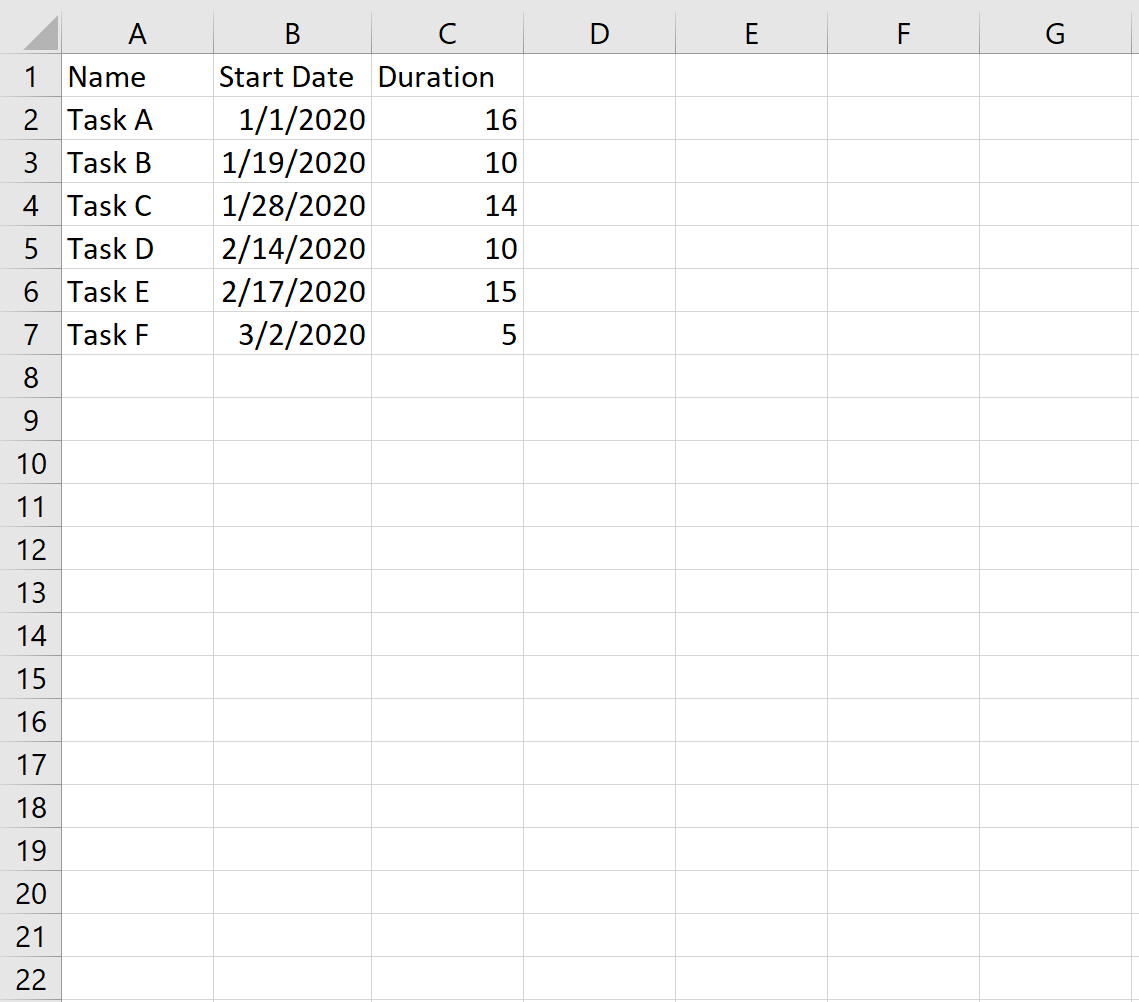
Passaggio 2: converti il formato della data nel numero di giorni dal 1 gennaio 1990.
Per impostazione predefinita, le date in Excel vengono archiviate come numero di giorni dal 1 gennaio 1990. Per creare il nostro diagramma di Gantt, dovremo convertire le date in numeri utilizzando la seguente formula:
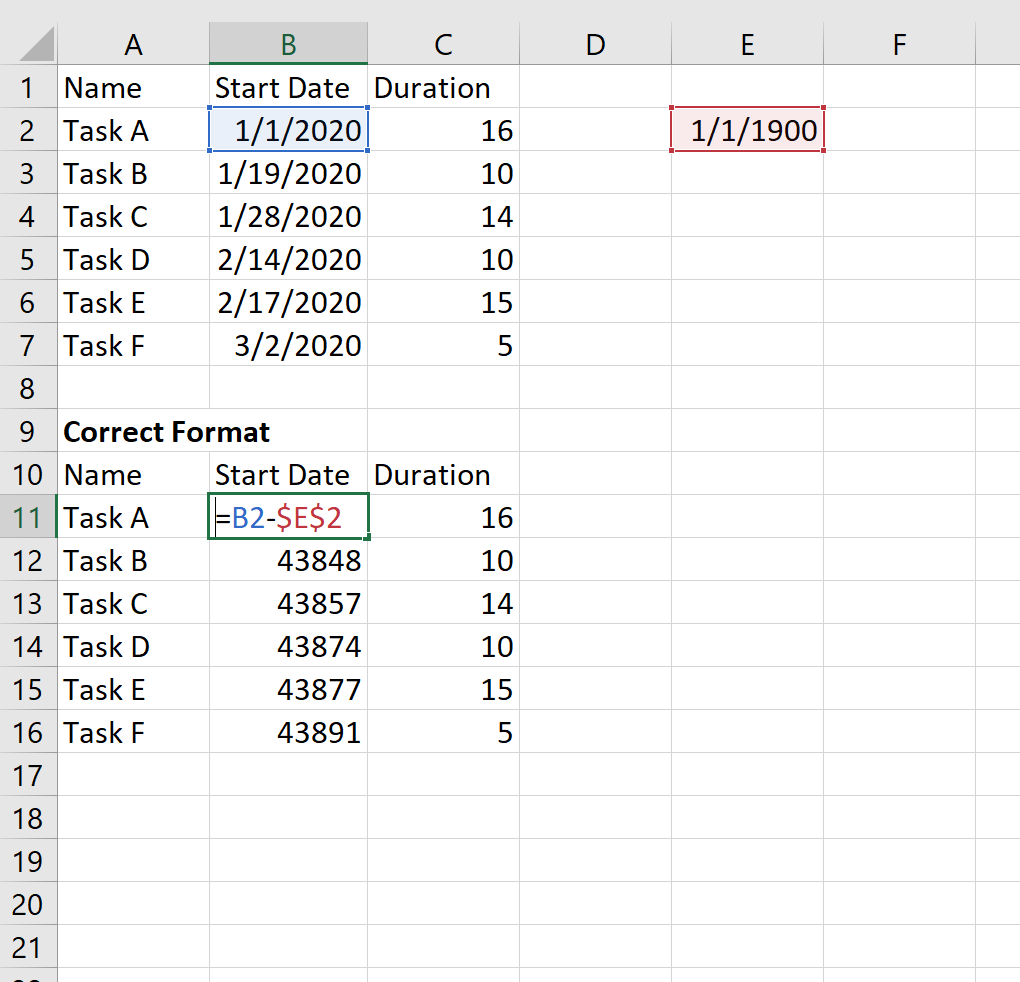
Passaggio 3: inserisci un grafico a barre in pila.
Successivamente, evidenzia le celle A10:C16. Nel gruppo Grafici della scheda Inserisci , fai clic sull’opzione che dice Grafico a barre in pila 2D :
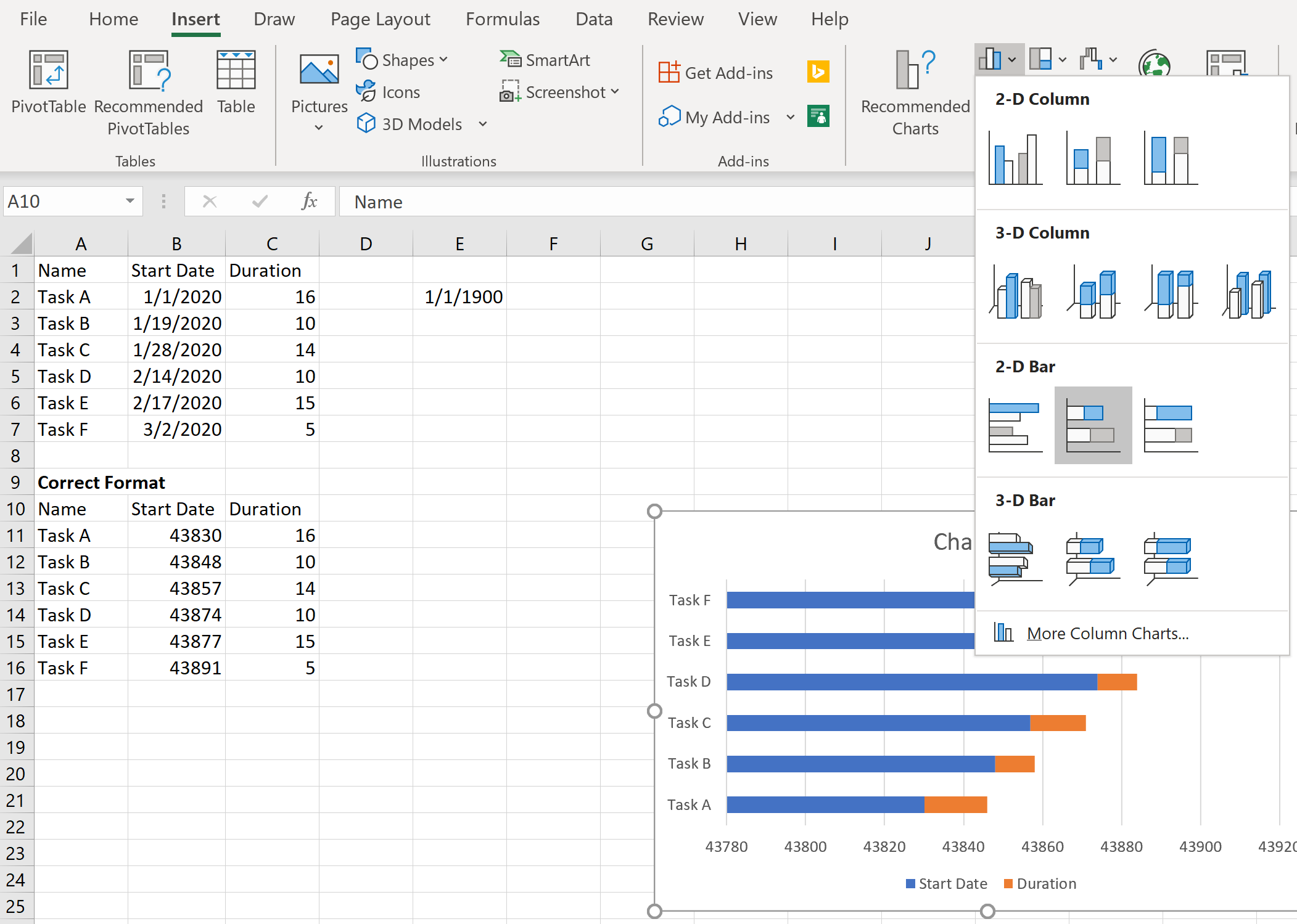
Apparirà automaticamente il seguente grafico:
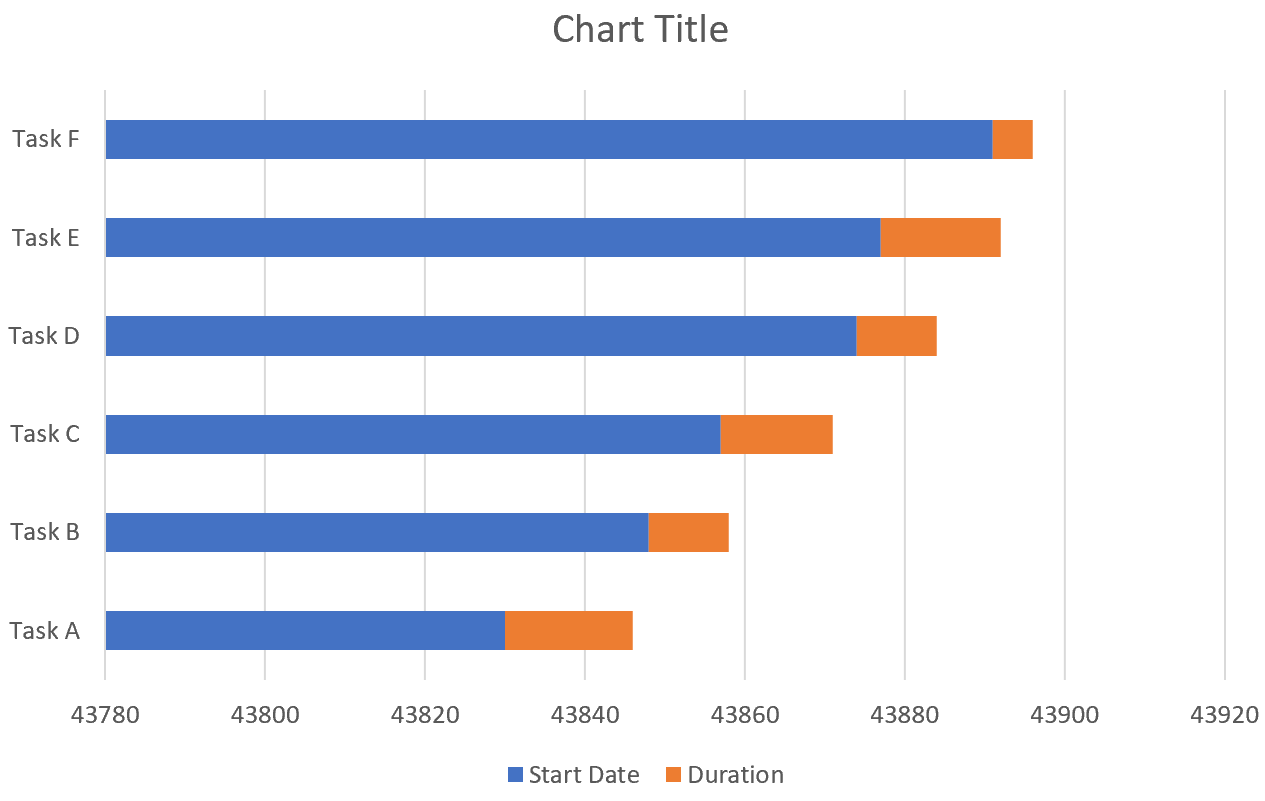
Passaggio 4: modifica l’aspetto del grafico.
Infine, modificheremo l’aspetto del diagramma di Gantt.
Invertire l’ordine dei compiti.
- Fare clic con il pulsante destro del mouse su qualsiasi attività nel grafico. Quindi fare clic su Formato asse…
- Seleziona la casella accanto a Categorie in ordine inverso .
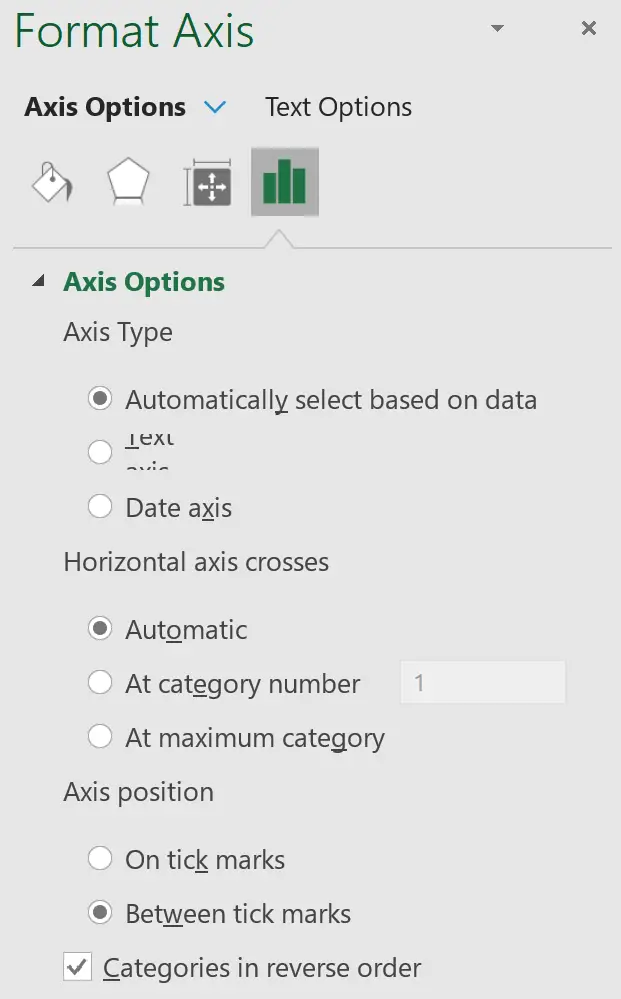
Rimuovi le barre blu.
- Fare clic con il tasto destro su una delle barre blu. Quindi fare clic su Formato serie di dati…
- Fare clic sull’icona del secchiello, quindi su Riempi e infine su Nessun riempimento .
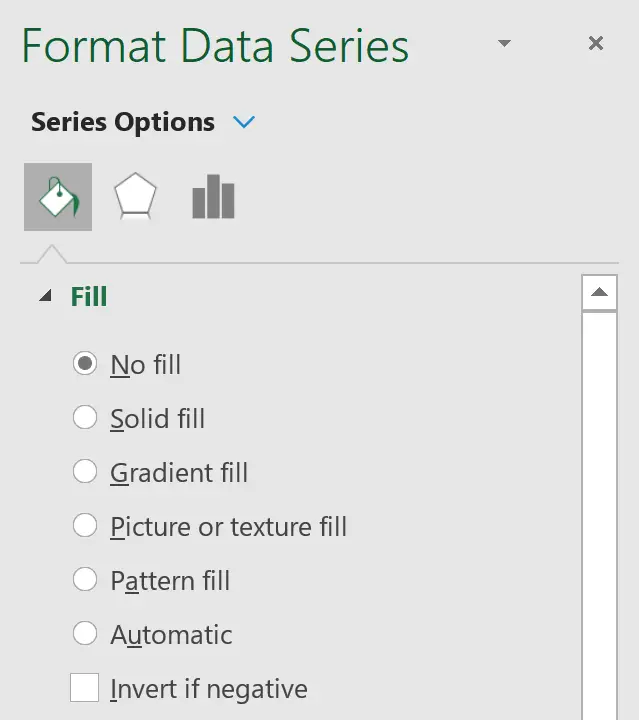
Modifica le date sull’asse x.
- Fare clic con il tasto destro su una delle date. Quindi fare clic su Formato asse…
- In Opzioni asse modificare il valore Minimo su 43830 per riflettere la prima data della prima attività.
- In Numero modificare la categoria in Data.
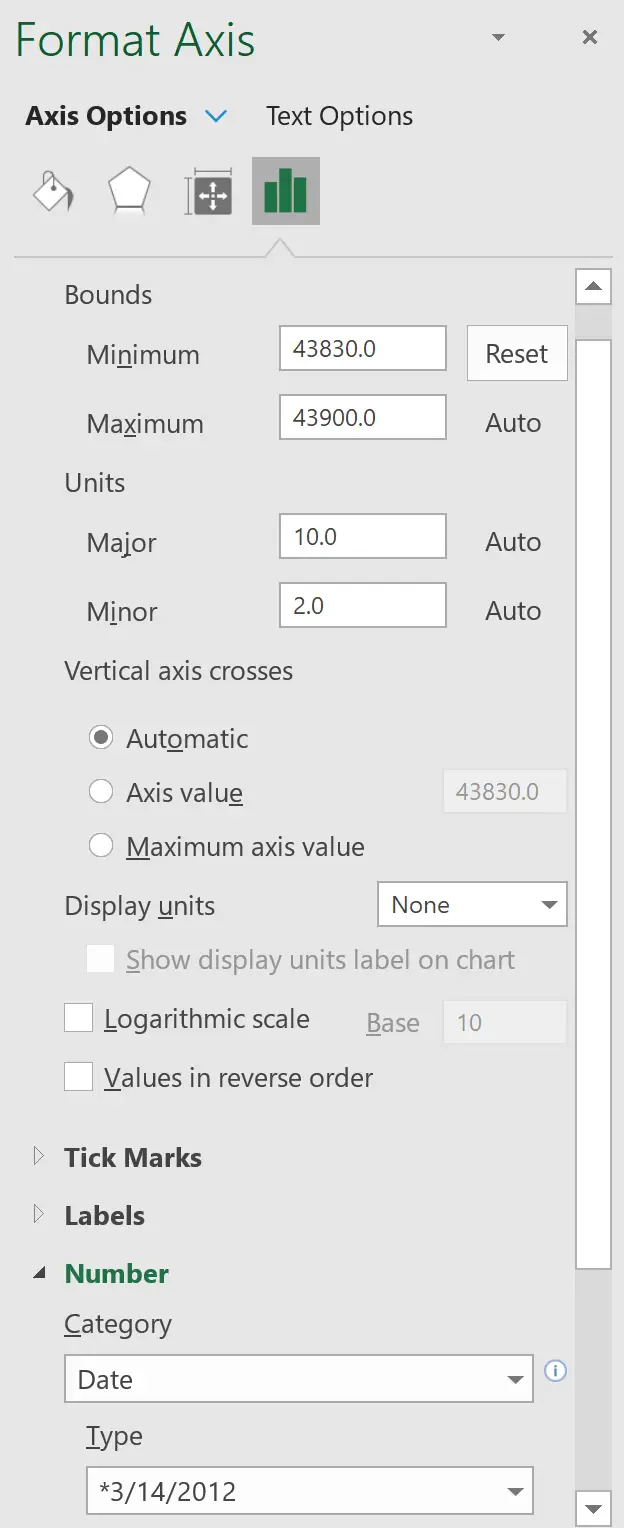
Modificare il titolo del grafico come desiderato. Clicca sulla didascalia in basso ed eliminala.
Il risultato finale dovrebbe assomigliare a questo:
